Як оцифровувати відео з касети. Як оцифрувати касети VHS
- Аналого-цифровий адаптер
- Оцифровка VHS-касет за допомогою AverTV6
- Як зробити оцифровку без використання ТВ-тюнера?
- Оцифровка зображення
- причини оцифровки
- Що потрібно?
- Програми для оцифровки відео
- пристрої відеозахвату
- Оцифровка VHS-відео
- Оцифровка Video 8 і Hi8
- Софт для редагування оцифрованого відео
- Стискати або не стискується?
Ще зовсім недавно у кожної простої людини на полиці стояла ціла колекція VHS відеокасет із записаними на неї сімейними святами, чемпіонатами по футболу або просто художніми фільмами. Але епоха використання касет пішла на заслужений спокій, поступившись своїм місцем цифрових носіїв. Але що робити людині, чиї важливі і цінні моменти життя залишилися на плівці? Зрозуміло, оцифрувати відеокасету, «перемістивши» необхідну інформацію на знімний носій. Як це можна зробити в домашніх умовах? Розберемося детальніше.
Аналого-цифровий адаптер
Першим способом для перезапису відео буде використання аналого-цифрового перехідника, чия ціна, на сьогоднішній день не перевищує 100 доларів. Одними з найпоширеніших моделей є агрегати Elgato Video Capture або Diamond VC500. 

Оцифровка VHS-касет за допомогою AverTV6
При використанні даної програми для оцифровки відео буде потрібно наступне:

1) Підключивши відеомагнітофон до тюнера, а його до персонального комп'ютера, починаємо роботу з встановлення драйверів і програми AverTV. Після запуску програми починаємо нескладну процедуру запису.
2) Вставте відеокасету і почніть її відтворення.
3) Відрегулюйте ручним способом нечітку картинку, вибравши опцію «Налаштування каналу» (натискаючи праву кнопку миші).
4) Виберіть оптимальний для Вас формат відео, зробіть настройку звуку і кольору, контрастності, яскравості і гучності.
5) Займіться безпосередньо записом, відмотавши VHS-касету на необхідне місце. Про проведення запису вас повідомить червоний миготливий індикатор.
6) При завершенні записи зупиніть процес за допомогою «СТОП».
Усе! Оцифровка відеокасети пройшла успішно. Насолоджуйтесь отриманим результатом.
Як зробити оцифровку без використання ТВ-тюнера?
Домашні умови дозволяють зробити даний вид оцифровки, використовуючи тільки лише відеомагнітофон, що є найпростішим варіантом для користувачів, які не бажають зв'язуватися з хитромудрими комп'ютерними технологіями. Для цього слід під'єднати вихід простого відеомагнітофона до цифрового входу іншого агрегату, після чого в який вставляється DVD - диск і проводиться копіювання. Отриману запис можна перенести на персональний комп'ютер з метою всілякої обробки. Даний вид оцифровки не підійде користувачам, прискіпливо ставляться до якості відеозапису, яке виходить, м'яко кажучи, не дуже високим.
Щоб оцифрувати відеозапис, вам буде потрібно підключити магнітофон, призначений для програвання касет, до комп'ютера. Робиться це за допомогою домашнього ТВ-тюнера, використовуваного для отримання сигналу з відеовиходу інших пристроїв. ТВ-тюнер являє собою плату, яка встановлюється в порт PCI комп'ютера. Адаптер можна придбати в магазині електротехніки або радіотоварів. Там же ви зможете купити кабель A / V, який буде потрібно для підключення магнітофона.
ТВ-тюнер також дозволяє виробляти перегляд телепередач на комп'ютері з телевізора і виробляти їх відеозапис. Деякі ТВ-тюнери забезпечуються спеціальними пультами.
Після покупки пристрою встановіть його в комп'ютер. Для цього зніміть бічну кришку за допомогою викрутки або засувок на корпусі. Пошук найбільш вдалого вільний роз'єм, в який може бути встановлена плата, а потім акуратно вставте адаптер в слот. Закріпіть його за допомогою гвинтів, які йдуть в комплекті, а потім закрийте бічну кришку комп'ютера.
Після установки адаптера підключіть магнітофон. Для цього вставте куплений провід у відповідний роз'єм на панелі пристрою. Інший штекер кабелю до тюнер. Після цього можна запустити комп'ютер і магнітофон, щоб приступити до безпосереднього запису відео.
Оцифровка зображення
Після завантаження системи вам буде запропоновано встановити драйвери для нового обладнання. Встановіть диск, який йшов в комплекті з тюнером, в комп'ютер і дочекайтеся його визначення в системі. На екрані виберіть « автоматична установка драйвера »і дочекайтеся закінчення інсталяції необхідного програмного забезпечення. Як тільки установка і настройка будуть завершені, вам буде запропоновано перезавантажити комп'ютер. Натисніть «Так» для застосування змін.
Після установки на робочому столі повинен з'явитися ярлик програми для оцифровки зображення. Якщо цього не відбулося, встановіть потрібну програму вручну з диска, скориставшись інтерфейсом меню носія. Запустіть утиліту для управління тюнером і виберіть режим vhs. Встановіть відеокасету в магнітофон. Натисніть на кнопці Play пристрої, щоб почати відтворення відео на екрані.
Залежно від моделі тюнера можуть встановлюватися різні додатки, які мають різний функціонал. Однак принцип їх роботи залишається однаковим.
Для регулювання якості зображення скористайтеся настройками програми. У більшості випадків всі параметри можна залишити за замовчуванням, однак якщо при відтворенні або оцифрування відео з'являються помилки, скористайтеся даними меню для їх виправлення.
Виставивши потрібні параметри у вікні програми, натисніть на кнопку «Записати відео» і дочекайтеся закінчення процедури.
Намагайтеся не запускати інші програми, поки відбувається зчитування. Оцифровка забирає велику кількість ресурсів комп'ютера і в разі їх нестачі якість відео може значно впасти. Після завершення процедури ви зможете переглянути свій відеофайл в папці програми або в директорії, яка вказана у відповідному розділі опцій утиліти. Оцифровка домашніх відео завершена.
Іноді, доводиться зіткнутися з такою трудністю, коли на старій VHS-касеті є матеріал, який доріг і хочеться зберегти його на століття. Сучасні технології забезпечать це шляхом процесу отримав назву оцифровка. Для цього процесу знадобиться спеціальне обладнання і належне програмне забезпечення.
причини оцифровки
Причин перезапису відеокасет на диск багато. Головна з них - зберегти інформацію. З плином часу магнітна плівка зношується, що призводить до некоректного відображення інформації при відтворенні. Тому варто задуматися над перенесенням пам'ятної події, зображеного на відеокасеті в сучасний цифровий формат.
Процес оцифровки, здається, на перший погляд, складним і незрозумілим, насправді простий. Досить знайти необхідну обладнання і завантажити певний софт, який буде підхоплювати і перекодувати відео і аудіопотоки, з інтернету. Оцифровка відеокасет здійсненна в домашніх умовах.
Що потрібно?
Найнеобхідніше - комп'ютер з середніми показниками продуктивності. Знадобиться великий обсяг жорсткого диска . Справа в тому, що матеріали обробляються в первісному, чи не стислому вигляді. Так що знадобиться досить місткий вінчестер.
Перезаписуючи з відеокасети на диск, не забувайте про електронному носії. Після перетворення і збереження файли з комп'ютера потрібно кудись записати. На практиці використовують диски з об'ємом пам'яті 4,7 Гб, яких цілком вистачить для конвертації і подальшого запису оцифрованого контенту в форматі DVD.
Перелік основної апаратури:

- Windows 7, 8, 10. Сучасне програмне забезпечення заточене під ці випуски операційної системи.
- процесор з тактовою частотою Проте 3.0 ГГц.
- обсяг оперативної пам'яті в межах 2-4 Гб.
- Старенька відеокарта на 1024 Мб з потрібним роз'ємом.
- Обсяг пам'яті вінчестера рівний 500 Гб.
Важливо! Сучасні відеокарти не обладнуються RCA-виходом. Для оцифровки відео використовуйте внутрішній ТВ-тюнер, що підключається через PCI або PCI-E, або зовнішній, що підключається через USB.
Показники можуть бути скромніше. Наведені цифри відображають рекомендовані параметри для комфортної та якісної оцифровки відеокасет в домашніх умовах через ноутбук або персональний комп'ютер.
Програми для оцифровки відео
Серед популярних і одночасно доступних програм для оцифровки можна відзначити стандартний софт від Windows під назвою Movie Maker. Утиліта обробляє відео та одразу записує його на носій.
Якщо знадобиться широкий підхід до роботи з відео, то відмінним варіантом стане продукція Nero - виробник, давно зарекомендував себе якісним програмним забезпеченням .
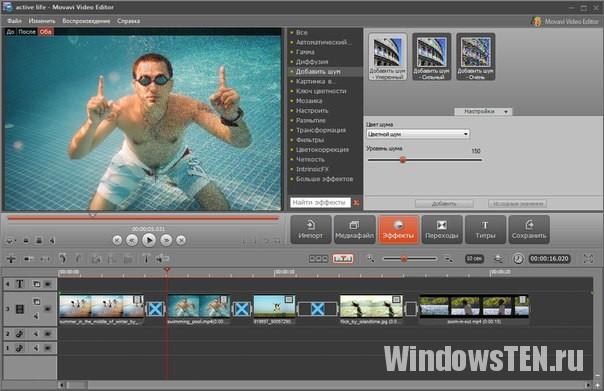
Редагування відео Movavi в повній мірі підходить для оцифровки відео. Програма захоплює відео, обробляє його, дає можливість конвертувати в будь-який необхідний формат.
Ще відзначають прості в зверненні, але не менш функціональні програми.
Напевно у вашому сімейному архіві знайдуться старі аналогові фільми, які ви давно мрієте оцифрувати, тільки не знаєте, з якого боку за це взятися. У сьогоднішньому матеріалі ми запропонуємо вам кілька простих способів оцифровки відео контенту і познайомимо з програмним забезпеченням, яке вам для цього знадобиться.
Аналогове відео може бути простим або складним для оцифровки, все залежить від того, з яким форматом ви маєте справу. У старих моделях відеокамер використовуються різні формати запису відео:
VHS (Video Home System) - ширина плівки 12,6 мм, фільм, знятий в цьому форматі, не вимагає додаткової обробки при перегляді на відеомагнітофонах;
Video 8 - ширина плівки 8 мм, фільми, зняті в цьому форматі, спочатку переписувалися в VHS і тільки потім були готові до перегляду;
S VHS (Super VHS) - VHS поліпшеної якості, вимагає обробки для перегляду на відеомагнітофонах;
Hi8 - ширина плівки 8 мм, висока якість зображення;
BETACAM - ширина плівки 12,7 мм, професійний формат, до сих пір користується популярністю серед професіоналів;
Betamax - ширина плівки 12,7 мм.
В результаті оцифровки аналогових відеокасет ви отримаєте свій рідний відео-фільм, записаний на DVD-диск. Переваги: довговічність зберігання без втрати якості, легкість в подальшій обробці і монтажі. Природно, в процесі оцифровки ми будемо використовувати комп'ютер і необхідний набір софта.
пристрої відеозахвату
Сьогодні на ринку існують десятки доступних за ціною пристроїв для захоплення аналогового відео. Для нас достатньо придбати перехідник типу S-Video - RCA (звичайний «тюльпан») з правильним кількістю контактів, підключити кабель до відеомагнітофона або старої відеокамері з одного боку і до пристрою захоплення (в нашому випадку - до комп'ютера) з іншого. А потім за допомогою спеціального софту здійснити оцифровку контенту.
На споживчому ринку зараз домінують USB-пристрої. Наприклад, можна придбати перехідник USB-Live2 від Hauppauge Computer Works, призначений для захоплення відео за допомогою Windows-машин (Windows 7, Windows Vista і Windows XP). «Живе» відео з відеокамери або відеомагнітофона переноситься на комп'ютер з максимальною роздільною здатністю 720 x 480 пікселів. Це, звичайно, не найвища якість, але цілком достатньо для перегляду сімейної хроніки. Більш дорогим рішенням стане покупка Studio MovieBox HD від Pinnacle. Цей пристрій підтримує запис нестислого цифрового відео , Дає можливість редагування або відновлення контенту.

Перед тим, як почати активний пошук даних пристроїв в магазинах, радимо для початку перевірити, якими роз'ємами оснащений ваш комп'ютер. Наприклад, багато сучасних машини вже мають вбудований TV-тюнер, який здатний використовувати всю потужність процесора і здійснювати запис на жорсткий диск . Якщо ви не з цих щасливчиків, то перевірте кількість входів роз'єму S-Video або наявність композитного входу (з'єднувачі типу RCA).
Ще один варіант - купити цифровий відеореєстратор DVR, що дозволяє записувати цифрове зображення як на знімний носій, так і на жорсткий диск комп'ютера. З його допомогою можна записати звичайний або двосторонній DVD-диск на 4 години запису хорошої якості . Майже всі такі пристрої мають і композитний, і S-Video входи, до яких можна підключити відеомагнітофон або відеокамеру. Запис на DVD, а не на жорсткий диск, зручна тим, що відео легко переноситься, правда, при цьому ви не зможете її відредагувати. Цифрові відеореєстратори здатні записувати відео в двох цифрових форматах - DVI і MPEG-2, чого в більшості випадків цілком достатньо, особливо, в режимі HQ.
Оцифровка VHS-відео
Якщо у вас в господарстві є велика кількість звичайних відеокасет, на яких записані фільми в форматі VHS, морочитися на нудну процедуру оцифровки вам не хочеться, а грошей не шкода, тоді можемо порадити пошукати комбінований DVD + VHS-рекордер, наприклад, DR-MV150B від JVC. За допомогою цього пристрою пряму перезапис контенту зі звичайною відеокасети на DVD. Недоліком цього комбінованого підходу є те, що ви не зможете призупинити запис, як і не отримаєте можливість легко розтиражувати отриманий запис відразу на кілька дисків.

Ще одним відмінним рішенням стане придбання VCR 2 PC від Ion Audio. Унікальність цього відеомагнітофона в тому, що він здатний відтворювати старі відеокасети VHS, при цьому експортуючи відеозапис безпосередньо в ваш комп'ютер. Для цього використовується стандартне підключення USB. Вам потрібно зробити тільки одне - з'єднати відеомагнітофон і комп'ютер (а також iPod, PSP або сумісний смартфон) спеціальним кабелем і перенести контент. При цьому завдяки вбудованому софту EZ Video Converter він відразу зберігається в прийнятному цифровому форматі. Це настільки простий спосіб, що тільки диву даєшся чудесам сучасної техніки. Однак вам доведеться самим контролювати процес - вчасно натискати кнопки відтворення, паузи, зупинки. Може бути, це не зовсім зручно, зате результат виправдає ваші очікування.
Оцифровка Video 8 і Hi8
Вважається, що робота з VHS-форматом - це найпростіший варіант. Все набагато складніше, коли ми маємо справу з 8-мм або 16-мм плівкою. У домашніх умовах це зробити важко, так що вам ми такий спосіб не радимо. Найкраще віддати свій контент в руки професіоналів, і вони за допомогою покадрового сканування або присмак з екрану оцифрують ваше відео. Якщо ж ви твердо мають намір зробити це самі, тоді читайте далі.
Отже, для покадрового сканування відео вам знадобиться так званий слайд-сканер або фільм-сканер. Слайд-сканер являє собою пристрій, який призначений для сканування прозорих слайдів, на відміну від звичайних планшетних сканерів, які працюють виключно з непрозорими матеріалами. Перш ніж приступити до роботи, ви повинні розуміти, що вам належить титанічна праця. Отже, давайте порахуємо: 8 мм плівка йде зі швидкістю 18 кадрів в секунду, множимо на 60, виходить 1080 кадрів фільму в хвилину. Скільки триває ваше хоум-відео? Година? Півгодини? Множте і отримаєте реальні цифри. При цьому врахуйте, що вам доведеться відрізати кожен кадр, сканувати його окремо, а потім «збирати» фільм по маленьким шматочках.

Другий, можливо, менш трудомісткий, спосіб - перезняті фільму з екрану, тобто, по суті, створення екранної копії. Для цього вам знадобиться спеціальний проектор для відтворення 8 мм або 16 мм плівки і екран (біла туго натягнута простирадло або дошка - це вже ваш вибір), на який буде проектуватися зображення. Процес проста: ви відтворюйте фільм на екрані, одночасно записуючи його на цифрову відео камеру. Для того, щоб отримати якісне зображення, вам доведеться серйозно повозитися з настройками камери, так як знімати доведеться в темряві. Результат буде залежати виключно від якості обладнання і вашого терпіння.
Софт для редагування оцифрованого відео
Після отримання оцифрованого фільму, вам необхідно буде виправити з'явилися дефекти, а також додати якісь ефекти або хоча б назву. І тут вам знадобиться специфічний софт. Серед найбільш популярних платних програм можна назвати Premiere Elements 9 від Adobe, від CyberLink Corp., від Sony Creative Software, Inc., від Roxio, від Nero AG і Final Cut Express 4 від Apple для комп'ютерів Mac. На нашому сайті ви зможете скачати демо-версії більшості цих пакетів і отримати уявлення про продукт перш, ніж купити повну версію.
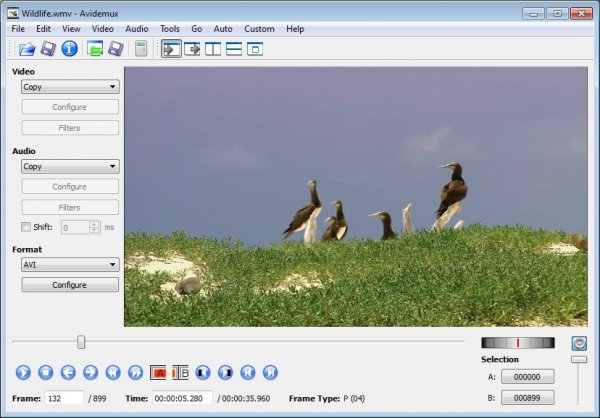
серед безкоштовних додатків для роботи з відео-контентом можна назвати додаток. Його переваги - в наявності великої кількості корисних фільтрів для відновлення відео і різних інструментів для базового редагування. Найприємніша функція полягає в можливості обрізати відео і зберігати результат без перекодування, що значно економить ваш час.
Стискати або не стискується?
В процесі роботи над оцифруванням відео майте на увазі наступне: запис нестислого цифрового відео дозволяє найбільш точно і ефективно застосовувати різні прийоми редагування. Крім того, стиснені файли найпростіше згодом піддаються перекодуванні. Однак при цьому, ви отримаєте дуже більше файли , Які вимагають при роботі з ними більшою обчислювальної потужності і більшого обсягу пам'яті комп'ютера. До речі кажучи, для того щоб їх записати на CD, DVD або Blu-Ray, все одно доведеться застосовувати видеокодеки, так що питання про те, чи будете ви записувати файли в стислому форматі, слід приймати заздалегідь. Якщо ви збираєтеся в подальшому працювати над своїми фільмами, то для поліпшення якості кінцевого продукту стискати файли доведеться тільки після остаточного їх редагування. У разі якщо ви не збираєтеся педантично обробляти оцифрованное відео, то заощаджуйте свій час і в самому процесі оцифровки вибирайте потрібний формат: MPEG-1 для відео-CD, MPEG-2 для DVD, H.264 для Blu-Ray.
У століття високих технологій мало хто користується відеомагнітофонами. Однак майже у кожного є касети, які містять різні записи, важливі для їх власника. Як ви знаєте, з часом якість відеозаписів погіршується. Тому якщо вам ці записи дороги, то їх варто оцифрувати. З даної статті ви дізнаєтеся, як переписати відеокасету на комп'ютер.
Звичайно, ви можете звернутися і до фахівців, які все зроблять за вас самі, але справа в тому, що оцифровка відеозаписів зараз коштує дорого. Якщо у вас дуже багато записів, які потрібно оцифрувати, то доведеться викласти за це велику суму. Але навіщо витрачати гроші, якщо ви можете дізнатися, як записати з відеокасети на диск абсолютно безкоштовно?
Для даної процедури нам знадобляться:
1. Комп'ютер з операційною системою Windows. Мало того, ви повинні знати, що він повинен відповідати певним вимогам. Звичайний офісний комп'ютер не підійде для виконання поставленої вами завдання.
2. Перед тим як переписати відеокасету на комп'ютер, вам буде потрібно придбати TV-тюнер, якщо до цього у вас його не було. У порівнянні з цінами за оцифровку тюнер коштує не так уже й дорого - до 1000 рублів. Установка пристрою не відрізняється складністю. TV-тюнер виглядає як звичайна плата. Щоб його встановити, вам знадобиться відкрити кришку системного блоку (Перед цим його вимкнувши), вставити в потрібний слот плату, закріпити її. Після цього знадобиться встановити драйвера для обладнання. Також необхідно зауважити, що деякі TV-тюнери працюють через USB-інтерфейс.
3. Знаючи, як з відеокасети переписати на диск або будь-який інший носій, ви повинні подбати і про іншому обладнанні - відеомагнітофоні або відеокамері. Все залежить від того, відеокасету якого формату ви збираєтеся оцифровувати.
4. Перед тим як переписати відеокасету на комп'ютер, переконайтеся, що у вас встановлена програма, призначена для редагування або запису відео. Для виконання даного завдання підійдуть Windows Movie Maker , Movavi, Cyberlink Power Director і інші.
5. Перехідники від TV-тюнера. Зазвичай вони продаються в комплекті з останніми.
 Отже, придбавши все вищеперелічене, можна приступати до оцифрування записів з відеокасети.
Отже, придбавши все вищеперелічене, можна приступати до оцифрування записів з відеокасети.
Після установки TV-тюнера необхідно підключити до останнього відеомагнітофон або камеру за допомогою перехідників. Після цього потрібно запустити одну з В редакторі відео для початку потрібно встановити параметри параметри звуку, частоту кадрів і т.д. Перед тим як переписати відеокасету на комп'ютер, рекомендується з'ясувати значення тих чи інших параметрів, щоб якість оцифровки було найбільш високим.
Після цього потрібно запустити програвач (відеомагнітофон або камеру) і редактор на комп'ютері. Розпочнеться оцифровка. Під час запису не рекомендується запускати ще якісь програми на комп'ютері і користуватися ними.
 Після завершення запису не забудьте зберегти файл. Також ви можете відредагувати отриману відеозапис відповідно до можливостей тієї програми, яку ви використовували.
Після завершення запису не забудьте зберегти файл. Також ви можете відредагувати отриману відеозапис відповідно до можливостей тієї програми, яку ви використовували.
Як це можна зробити в домашніх умовах?
Як зробити оцифровку без використання ТВ-тюнера?
Що потрібно?
Скільки триває ваше хоум-відео?
Година?
Півгодини?
Стискати або не стискується?
Але навіщо витрачати гроші, якщо ви можете дізнатися, як записати з відеокасети на диск абсолютно безкоштовно?